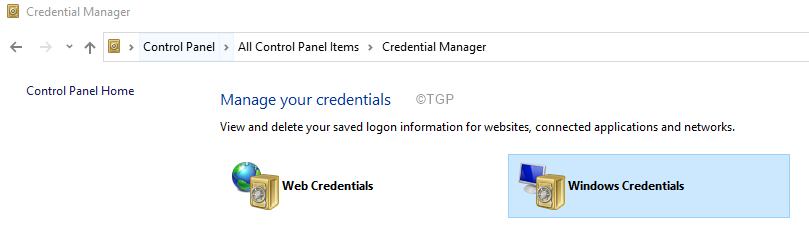KB5030310-oppdatering og Windows 11 23H2 er ikke det samme!
- For å laste ned den offisielle ISO-en til Windows 11 23H2 på datamaskinen din, sørg først for at du har nok plass på datamaskinen.
- Fortsett å lese for å vite de detaljerte trinnene for å få ISO og installere den nyeste versjonen!
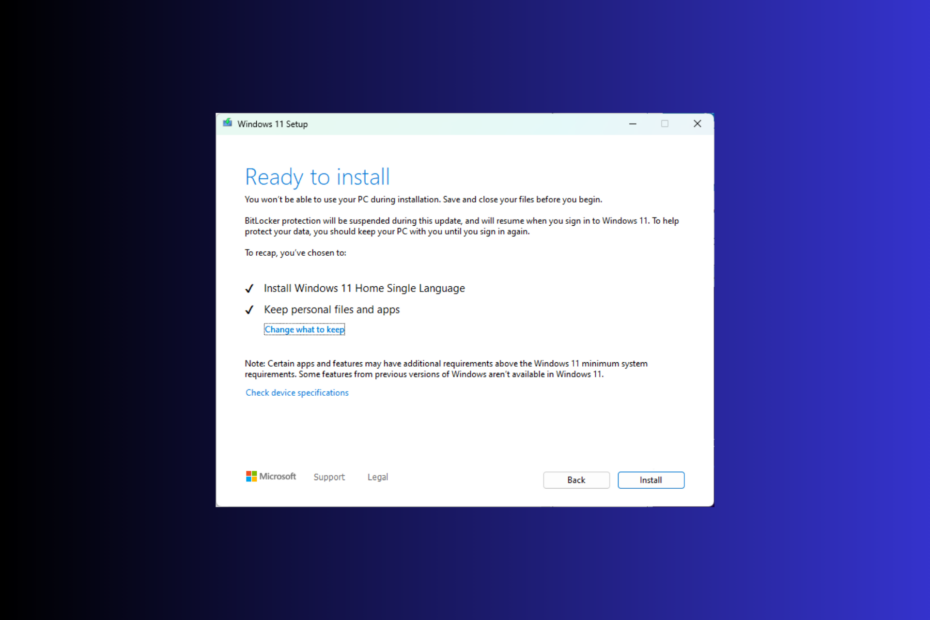
Microsoft slipper vanligvis en større Windows-versjonsoppdatering i slutten av september eller oktober hvert år. Årets store oppdatering, Windows 11 23H2, var klar til å bli utgitt, men ble forsinket da teknologigiganten lanserte Øyeblikk 4 oppdatering, KB5030310, for Windows 11 22H2 i stedet.
Men hvis du vil laste ned Windows 11 23H2 og nyte de nye funksjonene før andre, kan denne guiden hjelpe!
Hvor stor er Windows 11 23H2-nedlastingsstørrelsen?
Vanligvis er oppsettsfilstørrelsen for en Windows-oppgradering omtrent 3-4 GB, men Windows 11 23H2 ISO-filstørrelsen er rundt 6,1 GB.
★ Hvordan tester, vurderer og vurderer vi?
Vi har jobbet de siste 6 månedene med å bygge et nytt gjennomgangssystem for hvordan vi produserer innhold. Ved å bruke den har vi senere gjort om de fleste av artiklene våre for å gi faktisk praktisk ekspertise på veiledningene vi har laget.
For flere detaljer kan du lese hvordan vi tester, vurderer og vurderer på WindowsReport.
Hvordan laster jeg ned Windows 11 23H2?
Før du går til de detaljerte trinnene til Last ned Windows 11 23H2 ISO-fil, sørg for at du utfører disse kontrollene:
- Bekreft om du har en stabil internettforbindelse.
- Hvis du oppgraderer datamaskinen fra en eldre versjon, sørg for at datamaskinen har ny maskinvare og samsvarer med systemkravene til operativsystemet.
- trykk Windows + Jeg å åpne Innstillinger>Windows-oppdatering>Se etter oppdateringer for å sikre at funksjonsoppdateringen KB5030310 er installert på datamaskinen din.
- Hvis du er usikker på om du skal installere oppdateringen på hoveddatamaskinen, prøv ved hjelp av en virtuell Windows 11-maskin.
1. Bli med i Windows Insider-programmet
- trykk Windows + Jeg å åpne Innstillinger app.
- Gå til Personvern og sikkerhet, plukke ut Diagnostikk og tilbakemelding.

- Vri bryteren for Send valgfrie diagnostiske data.
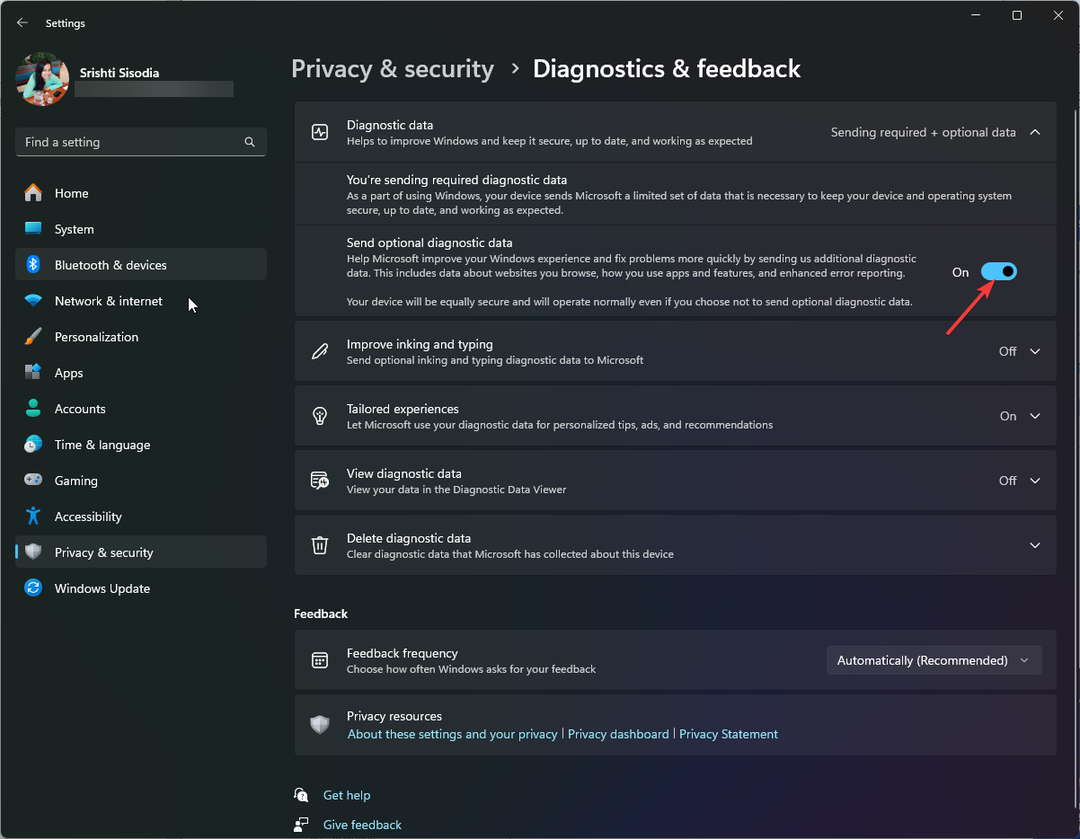
- Gå til Windows-oppdatering, klikk deretter Windows Insider-programmet.
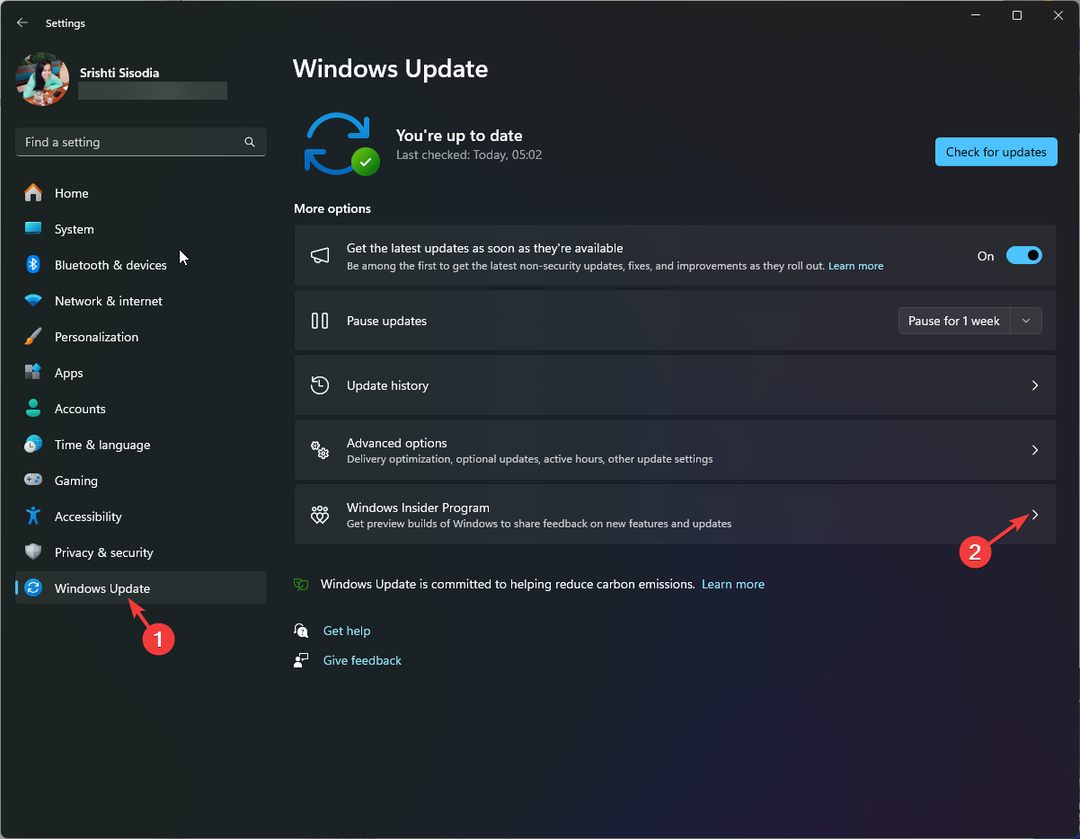
- Lokaliser Bli med i Windows Insider-programmet og klikk Kom i gang.

- På Koble til en konto for å bli med i programmet vindu, klikk på Koble til en konto alternativ.
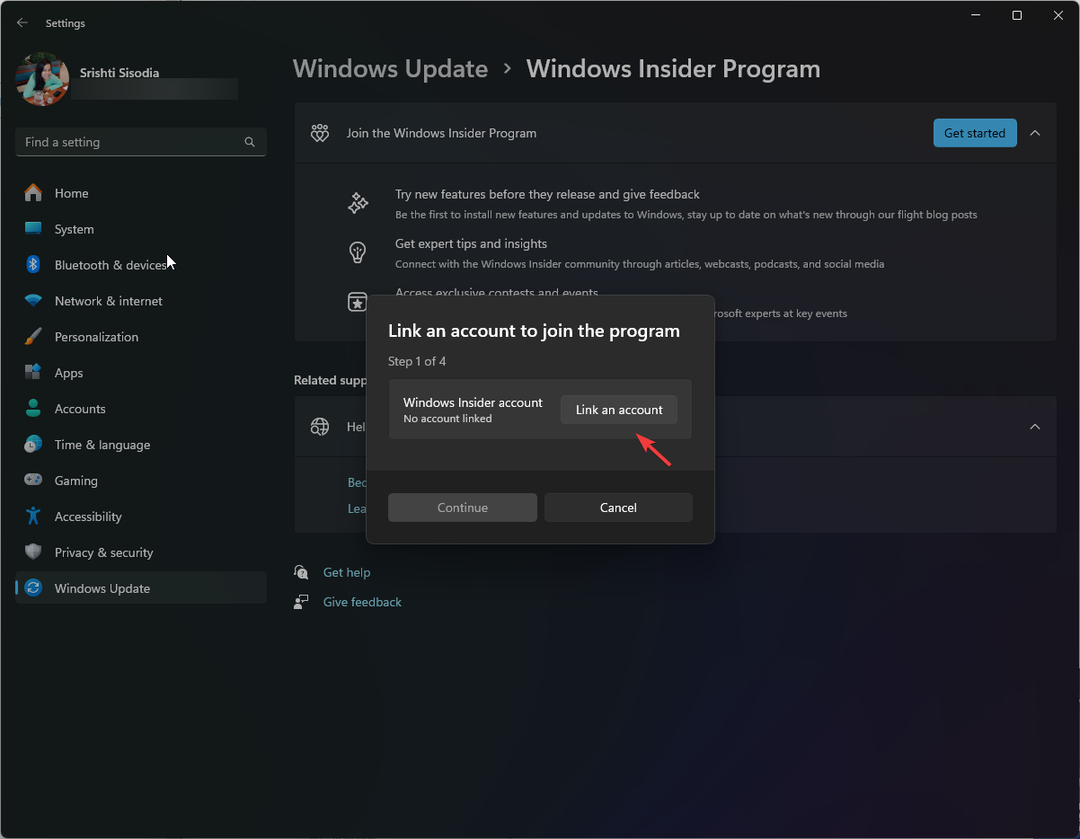
- Velg en konto og klikk Fortsette.
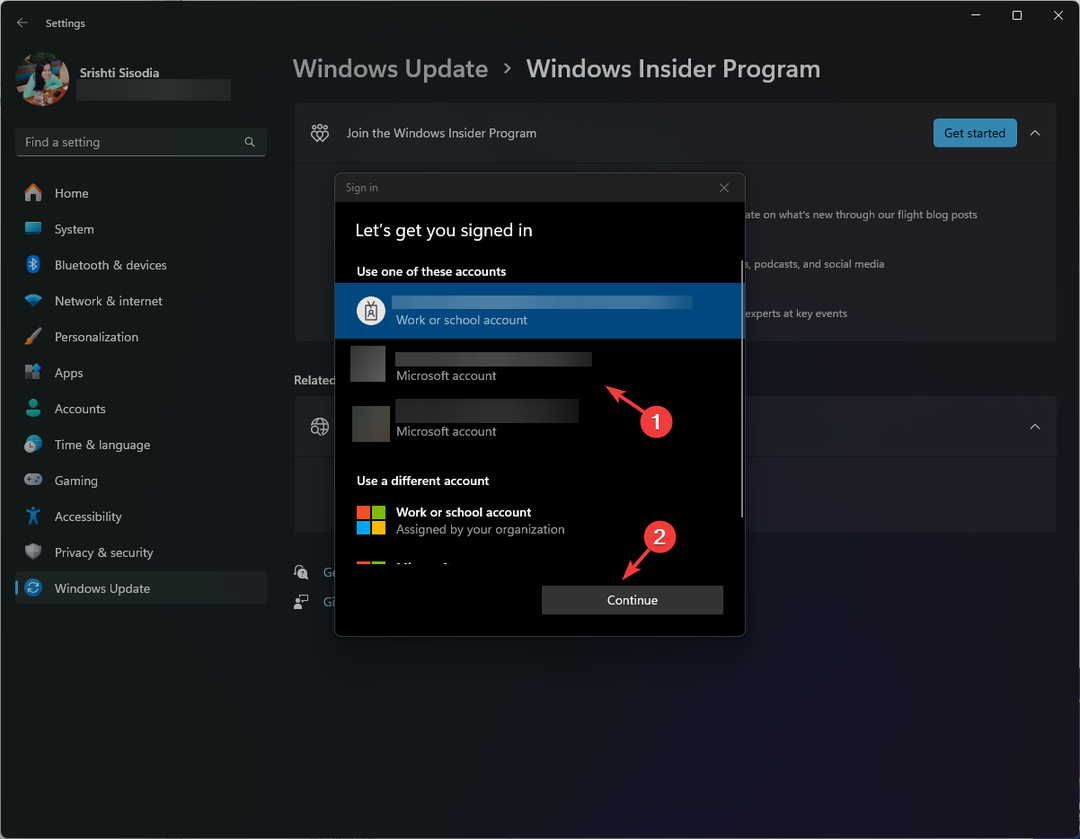
- Klikk Fortsette på neste side.
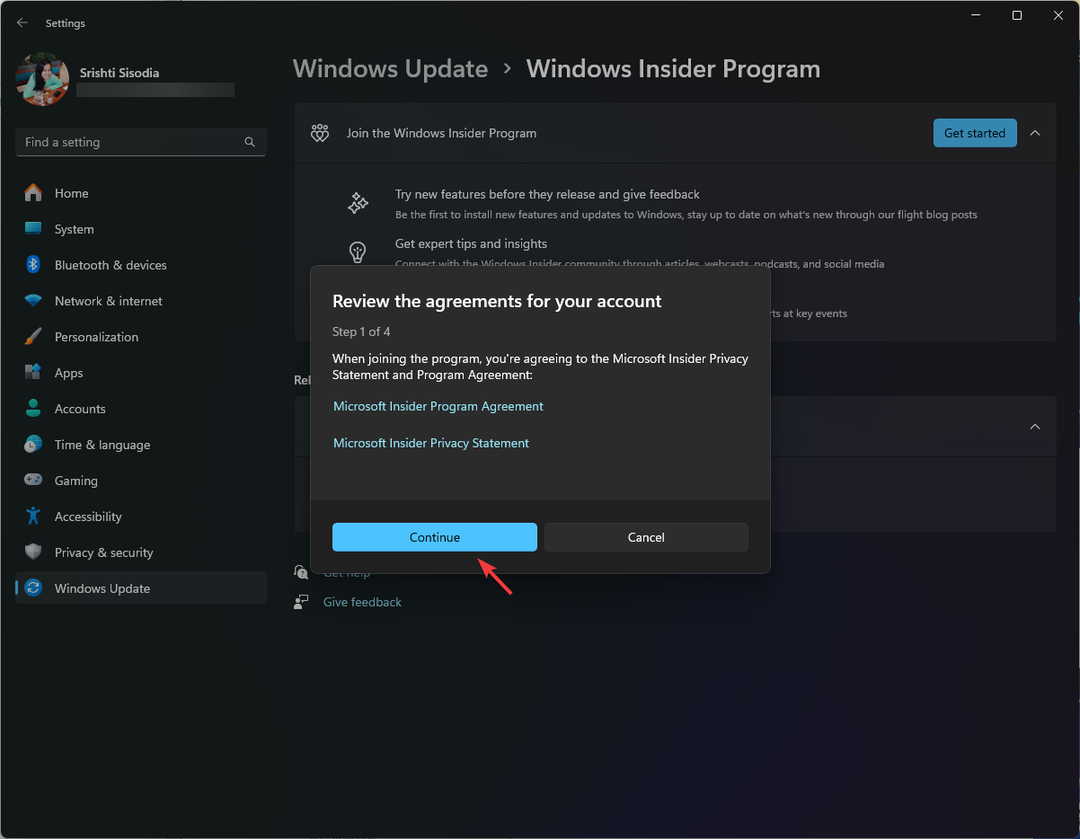
- På Velg din Insider-kanal vindu, får du fire alternativer: Canary Channel, Utviklerkanal, Betakanal, og Forhåndsvisning av utgivelse; plukke ut Forhåndsvisning av utgivelse og klikk Fortsette.
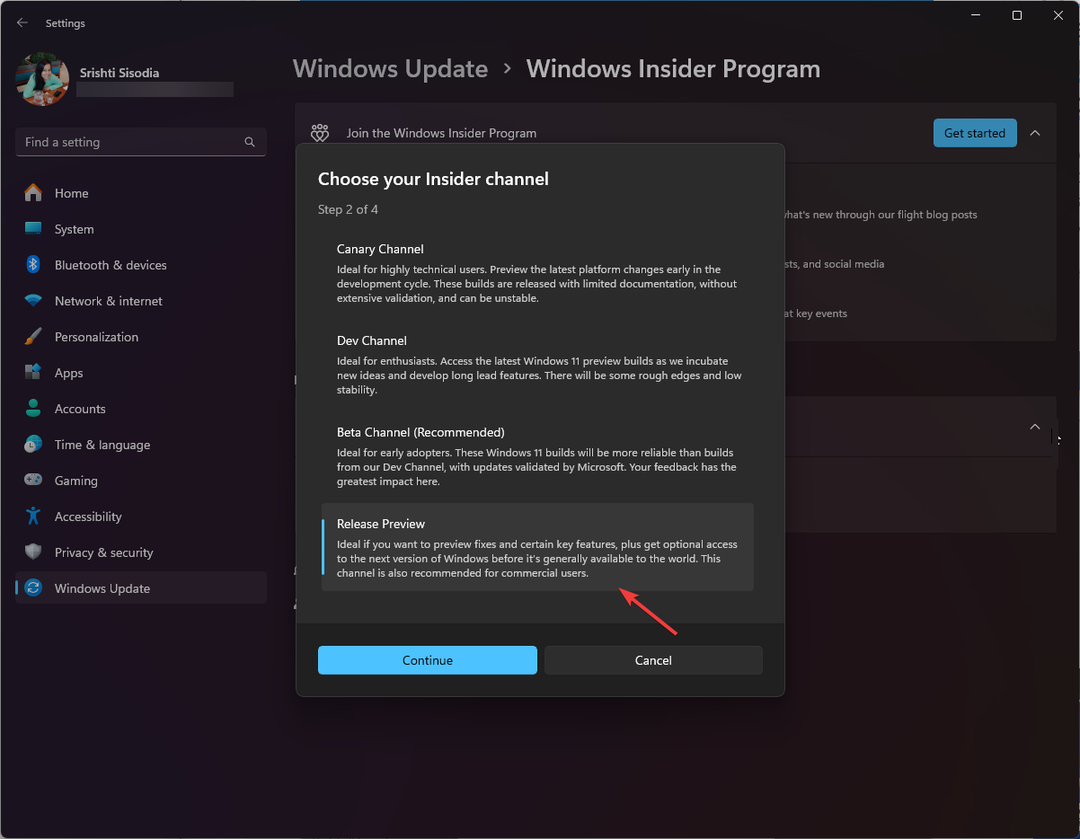
- Klikk Start på nytt nå for å fullføre prosessen.

Før du starter PC-en på nytt, sørg for at du har lagret alt arbeidet ditt.
2. Last ned ISO-filen
- Gå til Nedlastinger av forhåndsvisning av Windows Insider siden og klikk på Logg inn ikon.
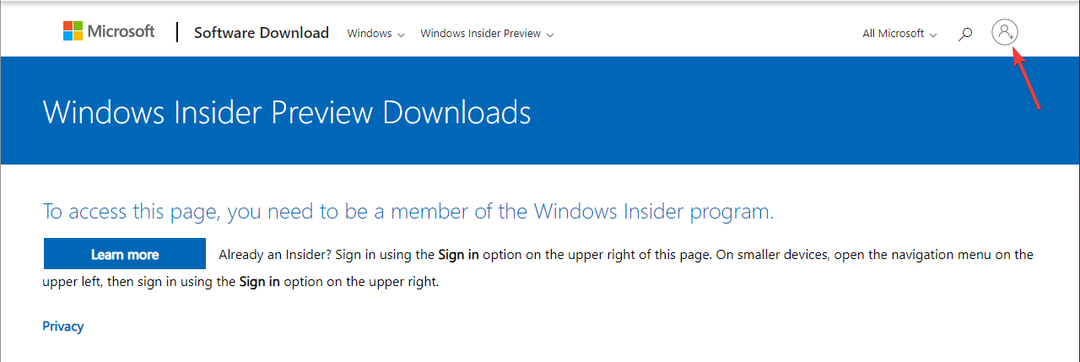
- Skriv inn legitimasjonen til din registrerte Microsoft-konto.
- På siden for Windows Insider-program, finn Velg utgave fra rullegardinmenyen og velg Windows 11 Insider Preview (Release Preview Channel) - Bygg 22631.
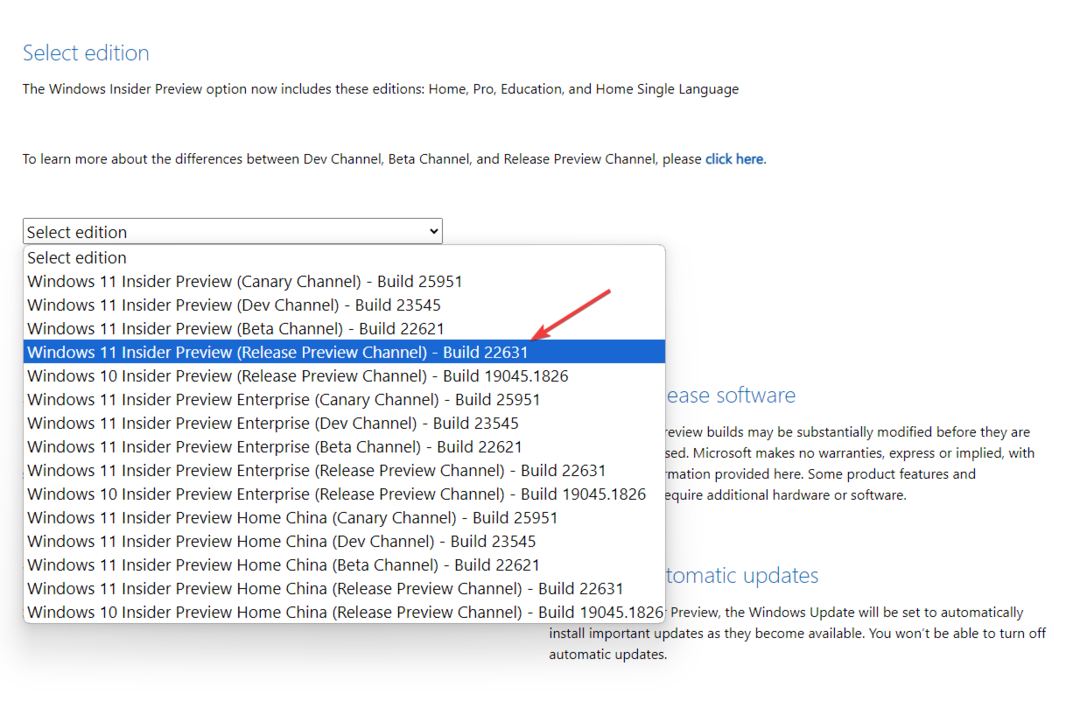
- Klikk Bekrefte.

- For Velg produktspråk alternativet, velg et språk og klikk Bekrefte.

- Deretter får du en 64-biters nedlastingsknapp; klikk på den for å få Windows 11 23H2 ISO-filen på datamaskinen din.

- Filen er 6 GB stor, altså det kan ta litt tid ettersom det avhenger av internettforbindelsen, datamaskinens hastighet å behandle og plasseringen din i forhold til vertsserveren. For å lære mer om det, les denne veiledningen.
For øyeblikket er utgivelsesversjonen av Windows 11 23H2 kun tilgjengelig 64-biters versjon, så hvis du har x86, vennligst ikke fortsett med disse trinnene.
- Forsinket skrivefeil på Windows 11: Slik fikser du det
- Slik fjerner du Windows Copilot på Windows 11
- Slik bruker du iPhone som et webkamera på Windows 11
- Hvordan feste en batchfil til oppgavelinjen på Windows 11
- Slik justerer du lydbalansen på Windows 11 [Venstre-Høyre-kanaler]
Hvordan installerer jeg Windows 11 23H2?
Før du fortsetter med disse trinnene for å rense installasjonen av Windows 11-oppdateringen, lagre alt arbeidet ditt og lukk unødvendige apper og vinduer.
- trykk Windows + E å åpne Filutforsker. Finn og høyreklikk den nedlastede ISO-bildefilen og velg Monter.
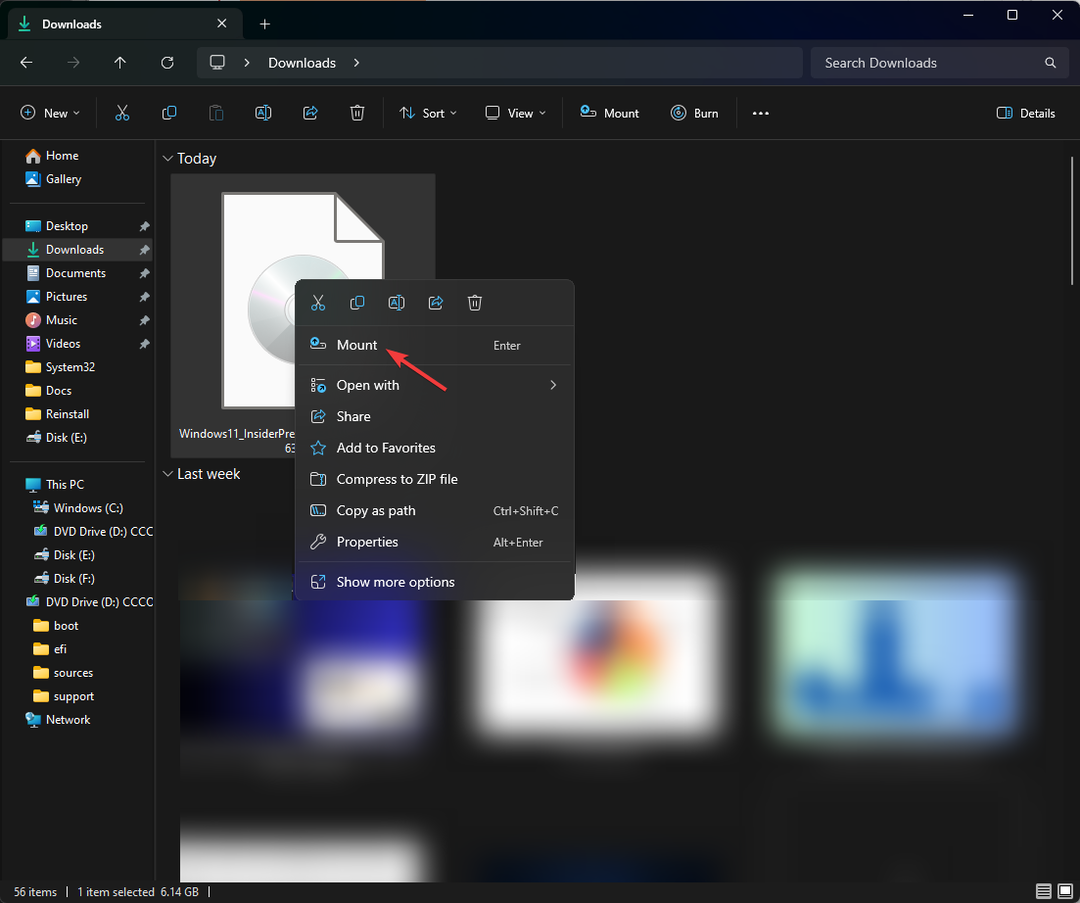
- Dobbeltklikk nå i det følgende vinduet setup.exe for å starte oppsettsveiviseren.
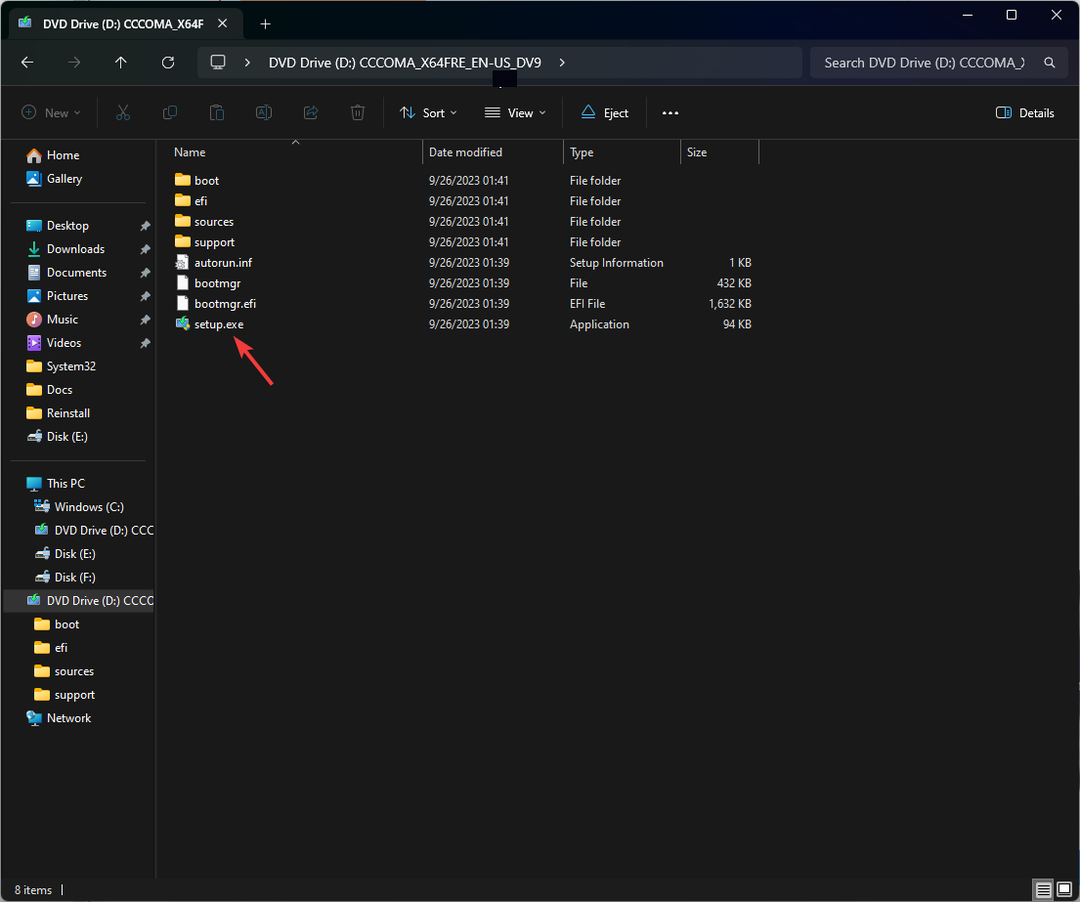
- På Windows 11-oppsett veiviseren, klikk Neste.
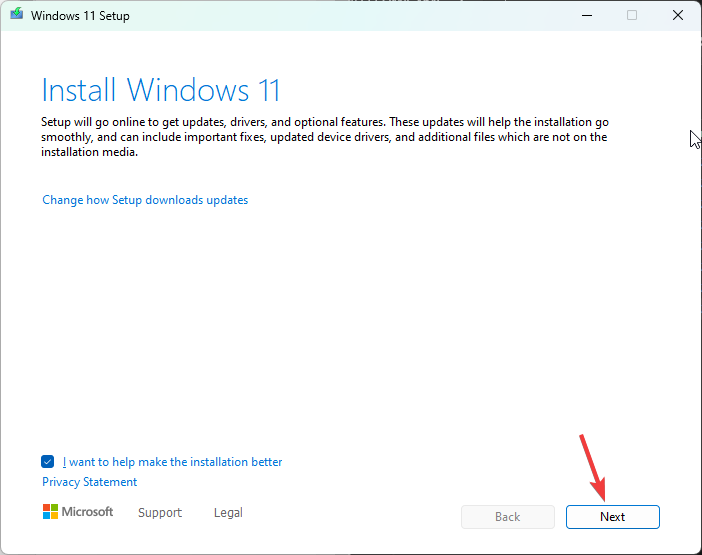
- På siden med lisensvilkår klikker du Aksepterer.
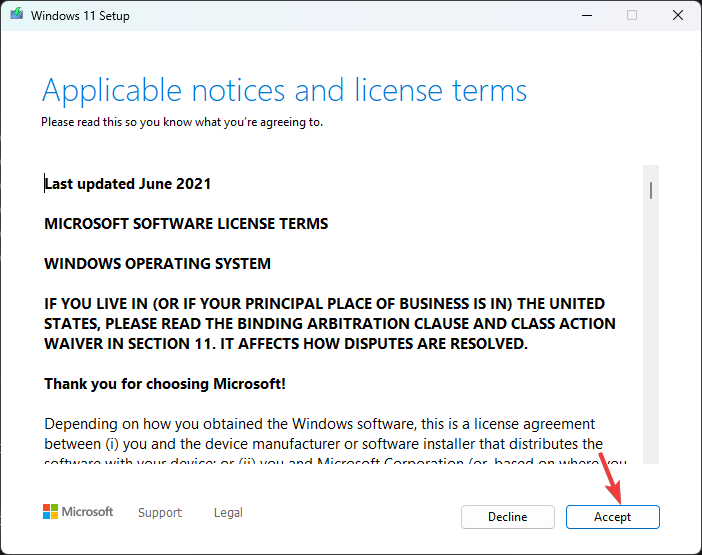
- Oppsettsveiviseren vil nå få oppdateringene; vent noen minutter.
- Neste, på Klar til å installere side, klikk Installere.
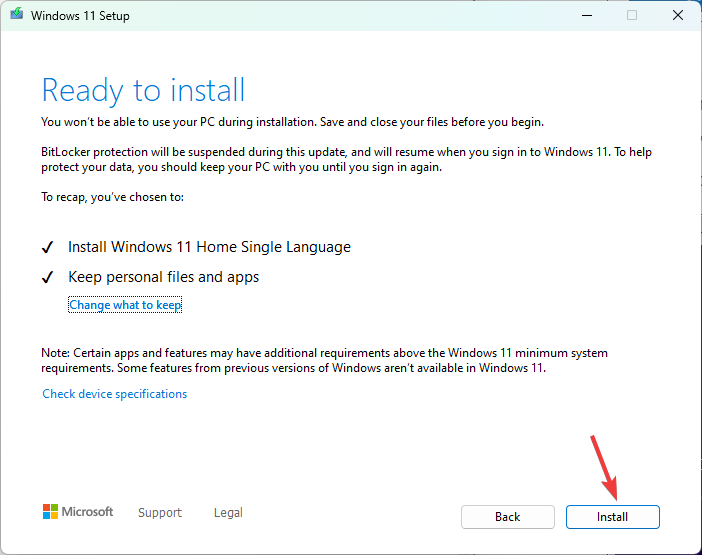
Nå vil datamaskinen starte på nytt noen ganger for å fullføre installasjonen. Når du er ferdig, vil du bli møtt med påloggingsskjermen.
Under installasjonsprosessen, hvis du blir bedt om å legge til produktnøkkelen, og du har ikke produktnøkkelen tilgjengelig, kan du hoppe over trinnet.
I tilfelle du vil installere oppdateringen på en annen datamaskin, må du opprette en oppstartbar USB-stasjon.
Funksjoner i Windows 11 23H2
- Windows Copilot er en AI-drevet assistent som kan ta et skjermbilde, gjøre generelle endringer i Windows-innstillinger, skrive innhold og svare på spørsmålene dine basert på samtalestilen du velger.
- Filutforsker vil ha en Detaljer fanen til høyre og en Galleri fanen til venstre for å hjelpe deg med å finne alle bilder og skjermbilder på PC-en.
- Windows sikkerhetskopi app lar deg lagre mapper, apper, innstillinger og til og med Wi-Fi-passord og annen legitimasjon på datamaskinen.
- De Bilder appen kommer med en ny funksjon, Bakgrunnsuskarphet, og Oppgavelinje vil få Kombiner oppgavelinjeknapper og skjul etiketter alternativet tilbake.
- Microsoft Teams er nå lagt til i oppgavelinjen som Chat, og Windows 11 vil ha innfødt RAR-støtte.
- De Innstillinger Hjemmesiden vil ha Anbefalte innstillinger seksjon og mest brukte funksjoner.
- De Notisblokk appen vil nå automatisk lagre det du skriver eller limer inn i den, og i likhet med Notes på iOS åpnes den på samme side der du lukket den.
- Med den nye Telefonlink integrasjon med Microsoft Teams (gratis), kan du nå koble Android-telefonen din for å sende, motta SMS og dele møtelenker via vanlige telefonnumre.
- Maling vil nå være i mørk modus og vil ha en Fjern bakgrunn trekk.
- Du kan trekke ut tekst fra et bilde ved å bruke Utklippsverktøy's Kopier som tekstfunksjon.
Noen av disse funksjonene er allerede tilgjengelige i den siste Windows-oppdateringen, KB5030310, mens andre vil rulle ut senere med Windows 11 23H2-oppdateringen.
Hvis du ikke ser disse funksjonene på datamaskinen din ennå, vent en stund, siden Microsoft fortsatt er i ferd med å gi ut oppdateringene.
Hvilken ny Windows-funksjon liker du best? Del gjerne tankene dine i kommentarfeltet nedenfor.